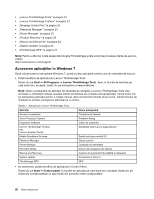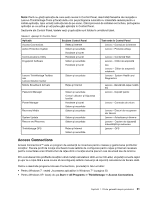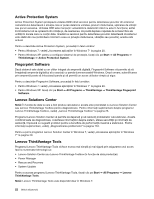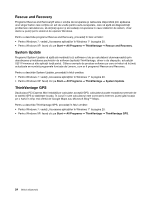Lenovo ThinkPad Edge E420 (Romanian) User Guide - Page 43
Lenovo ThinkVantage Toolbox, Message Center Plus, Password Manager, Power Manager, Product Recovery
 |
View all Lenovo ThinkPad Edge E420 manuals
Add to My Manuals
Save this manual to your list of manuals |
Page 43 highlights
Lenovo ThinkVantage Toolbox Notă: În funcţie de data la care a fost produs calculatorul, acesta este preinstalat cu Lenovo Solution Center sau Lenovo ThinkVantage Toolbox pentru diagnosticare. Pentru informaţii suplimentare despre Lenovo Solution Center, vedeţi „Lenovo Solution Center". Programul Lenovo ThinkVantage Toolbox vă permite să vizualizaţi simptomele problemelor calculatorului şi să găsiţi soluţii pentru acestea. De asemenea, include notificări automate atunci când este necesară întreprinderea unei acţiuni, oferă asistenţă pentru prelucrarea datelor, diagnosticarea avansată şi conţine o istorie a diagnosticării. Pentru a deschide Lenovo ThinkVantage Toolbox, procedaţi în felul următor: • Pentru Windows 7: vedeţi „Accesarea aplicaţiilor în Windows 7" la pagina 20. Pentru informaţii suplimentare despre rularea programului Lenovo ThinkVantage Toolbox, consultaţi sistemul de ajutor Lenovo ThinkVantage Toolbox. Message Center Plus Message Center Plus afişează mesaje pentru a vă informa despre software util care a fost preinstalat pe calculator. Software-ul vă permite să administraţi conexiuni cu fir şi fără fir, să protejaţi date în eventualitatea unei probleme şi să diagnosticaţi şi să rezolvaţi automat potenţialele probleme ale calculatorului. De asemenea, Message Center Plus poate oferi mesaje despre îmbunătăţirile noi disponibile pentru a păstra calculatorul actualizat. Password Manager Programul Password Manager permite utilizatorilor să administreze şi să memoreze toate aplicaţiile importante şi uşor de uitat şi informaţiile de conectare la site-uri Web, precum ID-urile de utilizator, parolele şi alte informaţii personale. Pentru a deschide Password Manager, procedaţi în felul următor: • Pentru Windows 7: vedeţi Accesarea aplicaţiilor în Windows 7. • Pentru Windows XP: faceţi clic pe Start ➙ All Programs ➙ ThinkVantage ➙ Password Manager. Power Manager Programul Power Manager vă oferă o modalitate comodă şi flexibilă care acoperă toate aspectele privind gestionarea alimentării calculatorului. Folosind programul Power Manager, puteţi să vă ajustaţi setările de alimentare pentru a obţine cel mai bun raport între performanţa sistemului şi economisirea energiei. Pentru a deschide Power Manager, procedaţi în felul următor: • Pentru Windows 7: vedeţi „Accesarea aplicaţiilor în Windows 7" la pagina 20. • Pentru Windows XP: faceţi clic pe Start ➙ All Programs ➙ ThinkVantage ➙ Power Manager. Product Recovery Acest program vă permite să creaţi medii de recuperare pentru a reface conţinutul unităţii sistemului sau unităţii HDD, aşa cum era când calculatorul a fost livrat iniţial din fabrică. Pentru informaţii despre deschiderea şi utilizarea acestui program, vedeţi „Crearea şi folosirea mediilor de recuperare" la pagina 69. Capitolul 1. Privire generală asupra produsului 23